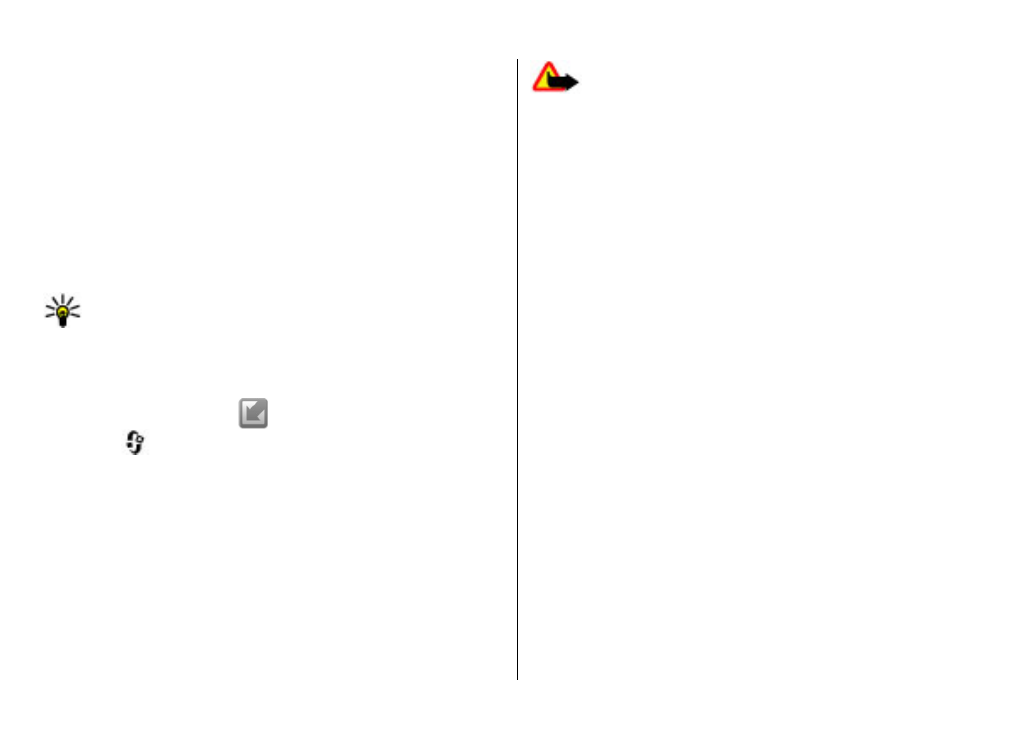
Актуализиране на софтуера по
безжичен път
Изберете
>
Настройки > Софт. актлз..
С Актуализиране на софтуер (услуга на мрежата) можете
да проверите дали има налични актуализации за
софтуера на вашето устройство или за приложенията,
след което да ги изтеглите в устройството си.
Изтеглянето на актуализации на софтуер може да е
свързано с предаването на голям обем данни (мрежова
услуга).
Уверете се, че батерията на устройството има достатъчно
мощност или включете зарядното устройство, преди да
стартирате актуализирането.
Предупреждение: Ако инсталирате актуализация
на софтуер, не можете да използвате устройството дори
за осъществяване на спешни повиквания, докато не
приключи инсталацията и не рестартирате устройството.
Не забравяйте да архивирате данните, преди да приемете
инсталация на актуализация.
След актуализиране на софтуера на устройството или
приложенията с помощта на Актуализиране на софтуер
инструкциите, свързани с актуализираните приложения,
в ръководството за потребителя или помощните
указания може вече да не са актуални.
Изберете Опции и от следните:
● Старт актуализация — Изтегляне на наличните
актуализации. За да демаркирате специфични
актуализации, които не искате да теглите, изберете
актуализациите от списъка.
● Актуалз. чрез компютър — Актуализация на
устройството ви чрез компютър. Тази опция заменя
опцията Старт актуализация, когато актуализациите са
налични само с помощта на приложението за
компютър Nokia Software Updater.
● Преглед на детайли — Преглед на информацията за
дадена актуализация.
● Преглед хронол.актуал. — Преглед на състоянието
на предишни актуализации.
● Настройки — Променете настройките, например
основната точка за достъп, използвана за изтегляне на
актуализации.
© 2009 Nokia. Всички права запазени.
22